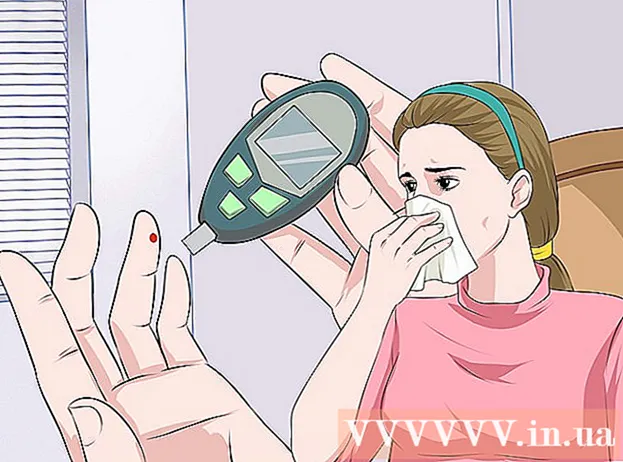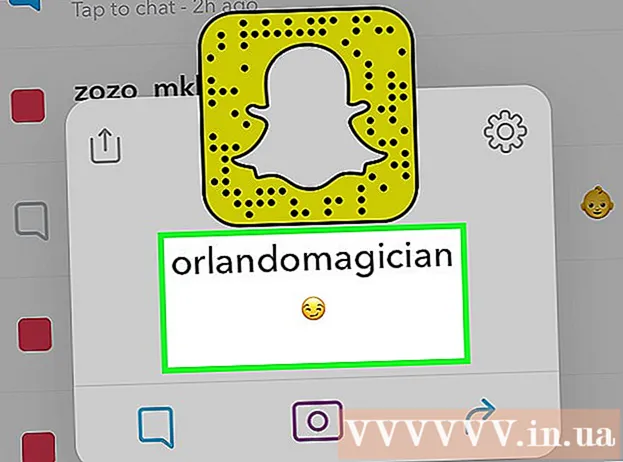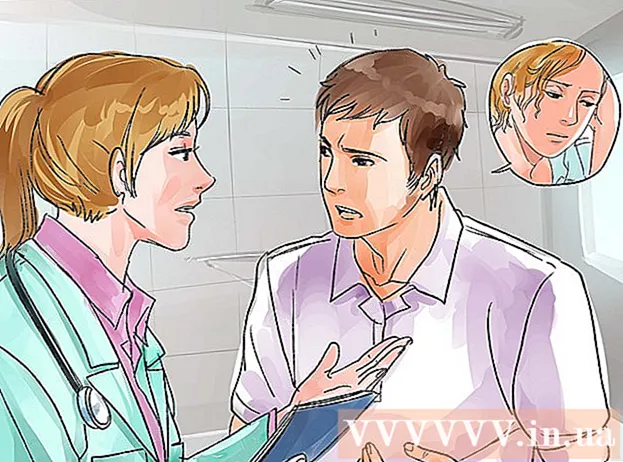Autors:
Louise Ward
Radīšanas Datums:
12 Februāris 2021
Atjaunināšanas Datums:
28 Jūnijs 2024

Saturs
Šis ir raksts par to, kā koplietot datora ekrānu ar Skype vai balss zvana dalībnieku. To var izdarīt Windows vai Mac datorā, bet ne mobilajā ierīcē.
Soļi
Atveriet Skype. Noklikšķiniet uz programmas ar baltu "S" uz zila fona, lai atvērtu Skype. Ja jūsu pieteikšanās informācija ir saglabāta, tiks atvērta Skype sākumlapa.
- Ja neesat pieteicies, jums būs jāievada Skype reģistrētā e-pasta adrese (vai tālruņa numurs) un parole, lai turpinātu.
- Ja izmantojat sistēmu Windows, pārliecinieties, vai izmantotā Skype ir lejupielādētā versija, nevis operētājsistēmā Windows iepriekš instalētā versija.

Veiciet balss vai videozvanu. Skype loga kreisajā daļā atlasiet personu un pēc tam noklikšķiniet uz kameras vai tālruņa ikonas loga augšējā labajā stūrī. Tas izraisīs zvanu starp jums un personu.- Balss un video zvanu laikā varat kopīgot ekrānu.
- Ja esat zvana saņēmējs, noklikšķiniet uz pogas Atbilde (Atbilde) vēlaties.

Klikšķis +. Šī ir opcija zvana loga apakšdaļā.
Klikšķis Kopīgot ekrānus ... (Ekrāna koplietošana...). Šī opcija ir pieejama pašreiz parādītajā izvēlnē. Ekrānā parādīsies logs ar vairākām opcijām.

Atlasiet koplietojamo ekrānu. Noklikšķiniet uz ekrāna, kuru vēlaties kopīgot ar zvana dalībniekiem. Ja koplietošanai ir tikai viens ekrāns, šeit redzēsit tikai vienu.- Varat arī noklikšķināt uz izvēles rūtiņas Kopīgojiet ekrānu (Kopīgot ekrānu) pašreizējā loga augšdaļā un atlasiet Koplietot logu (Koplietot logu), lai atlasītu koplietojamo logu.

Klikšķis Sākt (Sākt). Šo opciju atradīsit zem pašreiz redzamā loga.
Klikšķis Pārtraukt kopīgošanu (Pārtraukt kopīgošanu), lai pārtrauktu ekrāna kopīgošanu. Šī ir noklusējuma atlase, kas tiek parādīta šūnā ekrāna augšējā labajā stūrī, bet lodziņu var pārvietot pa ekrānu. Pēc klikšķa ekrāns vairs netiks rādīts zvana dalībnieka datorā vai mobilajā ierīcē. reklāma
Padoms
- Varat kopīgot ekrānu ar mobilo ierīci, taču nevarat kopīgot ekrānu mobilajā ierīcē.
- Ievērojiet izmantotā interneta pakalpojuma joslas platuma ierobežojumu. Ekrāna kopīgošana jāveic tikai tad, ja videozvanu veikšanai ir piemērots interneta ātrums.
Brīdinājums
- Interneta kvalitāte var izraisīt videozvanu uz laiku iesaldēšanu.
- Ja izmantojat Skype, versiju, kas ir iepriekš instalēta sistēmā Windows, opcija netiks rādīta Kopīgot ekrānus (Ekrāna koplietošana).